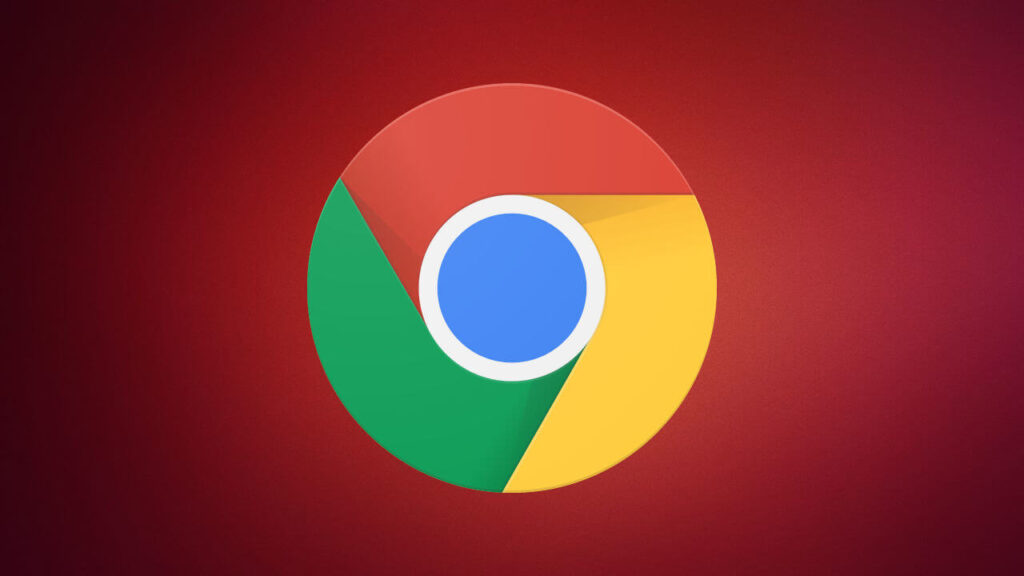Il Browser di Google è il più utilizzato al mondo ma Il problema che si ha quando si cerca d’ installare Google Chrome su Ubuntu dal Software Center è cosa nota e si può aggirare facilmente. In questo guida ti spiego cosa fare se hai problemi ad installare il Browser di Chrome a 64 bit sul tuo PC, anche dal terminale.
Come installare il Browser Chrome su Ubuntu
Se vuoi Installare il Browser Chrome su Ubuntu a fianco al Browser di Fire Fox che ci trovi di default tra il software di sistema di Ubuntu sul tuo PC; sappi che non lo trovi disponibile per il download tra il software di USC (Ubuntu Software Center)! Quindi vai sul sito ufficiale di Chrome; poi con il tasto sinistro del mouse:
- Fai click sul pulsante Scarica Chrome per avviare il Download,
- Al messaggio di avviso per il Download; selezionata la voce .deb 64 bit per (Debian/ Ubuntu),
- Prendi visione dei termini di utilizzo del software e poi premi sul pulsante Accetta e Installa.
Nota che ti sconsiglio di bloccare la repository di Google per gli aggiornamenti del browser; con il comando “sudo touch etc/default/google-chrome” dal terminale.
A questo punto nel messaggio di avviso premi sul pulsante OK per installare direttamente Chrome sul tuo PC; oppure seleziona Salva se vuoi scaricare Chrome per poi provvedere in seguito.
Avviso!
Se l’ installazione di Google Chrome su Ubuntu non parte; fai un passo in dietro e ripeti i seguenti passaggi:
- clicca con il tasto sinistro del mouse su “Files” (icona a forma di cartella).
- fai clic sulla cartella Download.
- posiziona la punta del mouse sul pacchetto google-chrome-stable_current_amd64.deb e poi fai clic con il tasto destro
- fai click su “Open With Software Install” dal menu di scelta rapida tra le opzioni .
A questo punto nella finestra che si apre di Ubuntu software:
- premi sul pulsante Install
- digita la password di autenticazione
- premi il tasto Invio.
Tutto qui!
Installare Chrome su Ubuntu dal terminale
Se vuoi usare il terminale per installare il Browser di Chrome sul tuo PC, apri una finestra premendo i tasti CTRL + Alt + T; poi digita uno dopo l’ altro questi due comandi seguiti da Invio:
wget https://dl.google.com/linux/direct/google-chrome-stable_current_amd64.debsudo dpkg -i google-chrome-stable_current_amd64.debFine. Ora puoi vantarti con i tuoi amici di sapere come installare Chrome su Linux Ubuntu da vero Geek o Nerd se è il tuo stile.
Se in caso di ripensamenti tu vuoi rimuovere Google Chrome; ecco il mio articolo su come rimuovere il software da Linux Ubuntu.